Cara menginstal ionik di fedora 38/37/36
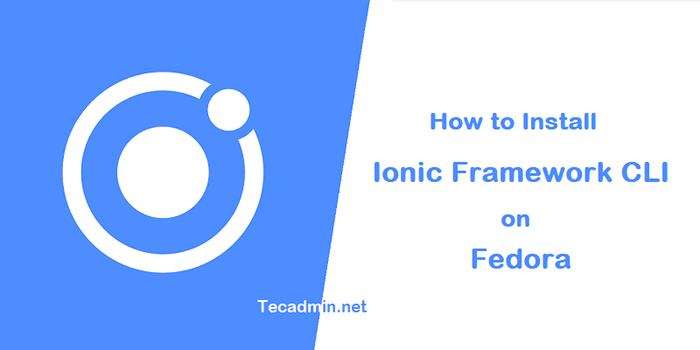
- 3691
- 206
- Darryl Ritchie
Ionic adalah kerangka kerja open-source yang populer untuk membangun aplikasi seluler lintas platform menggunakan teknologi web seperti HTML, CSS, dan JavaScript. Itu memanfaatkan sudut, bereaksi, atau vue.JS untuk membuat antarmuka pengguna seperti asli berkualitas tinggi. Fedora adalah distribusi Linux yang digerakkan oleh komunitas yang berfungsi sebagai fondasi untuk Linux Commercial Hat Hat Linux (RHEL). Di artikel ini, kami akan memandu Anda melalui proses pemasangan ionik di fedora, bersama dengan membuat aplikasi sampel sederhana.
Prasyarat
Sebelum Anda dapat menginstal ionik di fedora, pastikan Anda memiliki prasyarat berikut:
- Sistem yang menjalankan fedora (versi 33 atau lebih tinggi direkomendasikan).
- Akun pengguna dengan hak istimewa sudo.
Langkah 1: Perbarui sistem
Pertama, perbarui sistem fedora Anda dengan menjalankan perintah berikut:
sudo dnf update -y Perintah ini akan memastikan bahwa sistem Anda memiliki pembaruan terbaru dan tambalan keamanan.
Langkah 2: Instal Node.JS
Ionik membutuhkan simpul.JS, runtime javascript, untuk dijalankan. Instal Node.JS Menggunakan perintah berikut:
Curl -sl https: // rpm.Nodesource.com/setup_18.x | sudo -e bash -sudo dnf menginstal nodeJs
Setelah instalasi selesai, Anda dapat memverifikasi node.Versi JS dengan menjalankan:
node -v Langkah 3: Instal Ionic CLI
Ionic CLI (antarmuka baris perintah) adalah alat yang membantu Anda membuat, mengembangkan, dan mengelola aplikasi ionik. Instal Ionic CLI secara global pada sistem Anda menggunakan NPM:
Sudo NPM Instal -G @Ionic/CLI Setelah instalasi selesai, verifikasi versi Ionic CLI dengan menjalankan:
ionik -v Langkah 4: Buat proyek ionik baru
Sekarang setelah Anda menginstal ionik, Anda dapat membuat proyek ionik baru. Untuk melakukan ini, jalankan perintah berikut:
Ionic Start MySampleApp Blank -Type = Angular Mengganti 'MySampleApp' dengan nama yang diinginkan untuk aplikasi Anda. Perintah ini akan membuat direktori baru dengan nama yang ditentukan dan mengatur proyek ionik dengan templat kosong menggunakan sudut.
Langkah 5: Arahkan ke Direktori Proyek
Arahkan ke direktori proyek yang baru dibuat:
CD MySampleApp Langkah 6: Jalankan aplikasi ionik
Untuk menjalankan aplikasi ionik di browser web Anda, gunakan perintah berikut:
Servis ionik Perintah ini akan membuka browser web default Anda dan menampilkan aplikasi ionik Anda.
Langkah 7: Buat Aplikasi Sampel
Untuk membuat aplikasi sampel sederhana, buka “SRC/Aplikasi/Rumah/Rumah.halaman.html " File di editor teks favorit Anda dan ganti kontennya dengan yang berikut:
Aplikasi sampel saya aplikasi sampel saya klik saya!| 12345678910111213141516171819 |
Selanjutnya, buka “SRC/Aplikasi/Rumah/Rumah.halaman.ts " File di editor teks Anda dan ganti kontennya dengan yang berikut:
impor komponen dari '@angular/core'; impor alertController dari '@ionic/angular'; @Component (selector: 'app-home', templateUrl: 'home.halaman.html ', styleUrls: [' home.halaman.SCSS '],) Kelas Ekspor Beranda konstruktor (Peringatan PublicController: AlertController) async showalert () const alert = menunggu ini.AlertController.buat (header: 'halo!', Pesan:' Ini adalah aplikasi ion sampel.', tombol: [' ok ']); menunggu peringatan.hadiah();| 12345678910111213141516171819202122 | impor komponen dari '@angular/core'; import alertController dari '@ionic/angular'; @Component (selector: 'app-home', templateUrl: 'home.halaman.html ', styleUrls: [' home.halaman.SCSS '],) Kelas Ekspor Beranda konstruktor (Peringatan PublicController: AlertController) async showalert () const alert = menunggu ini.AlertController.buat (header: 'halo!', Pesan:' Ini adalah aplikasi ion sampel.', tombol: [' ok ']); menunggu peringatan.hadiah(); |
Dalam aplikasi sampel ini, kami telah menambahkan tombol ionik yang, saat diklik, menampilkan peringatan sederhana dengan pesan.
Langkah 8: Uji aplikasi sampel
Sekarang setelah Anda membuat aplikasi sampel, jalankan lagi di browser web Anda dengan mengeksekusi perintah berikut dari direktori proyek:
Servis ionik Browser web Anda harus membuka dan menampilkan aplikasi ionik yang diperbarui. Klik “Klik saya!" tombol untuk melihat peringatan dengan pesan.
Kesimpulan
Di artikel ini, kami telah menunjukkan cara menginstal ionik di fedora dan membuat aplikasi sampel sederhana. Anda sekarang siap untuk mulai mengembangkan aplikasi seluler lintas platform menggunakan kerangka ionik. Dengan yayasan ini, Anda dapat membuat antarmuka pengguna seperti asli berkualitas tinggi untuk aplikasi seluler Anda di Fedora.
- « Komposisi Docker untuk MySQL dengan phpMyadmin
- Cara menginstal nginx, mysql & php (lemp) di ubuntu 20.04 »

